iPhone oververhit? 10 manieren om een hete iPhone af te koelen
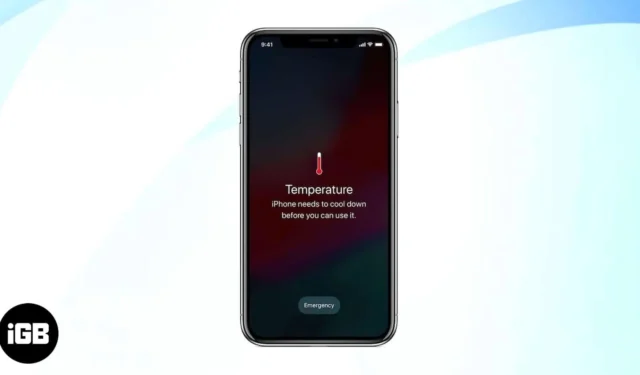
Als u problemen ondervindt doordat uw iPhone oververhit raakt, bent u niet de enige. Veel gebruikers ervaren dezelfde problemen. Daarom zal ik je in dit artikel enkele eenvoudige manieren laten zien om het probleem van oververhitting van de iPhone op te lossen.
- Vermijd warme omgevingsomstandigheden
- Gooi de defecte oplader weg
- Schakel Bluetooth, Wi-Fi, mobiele data en persoonlijke hotspot uit
- Schakel locatieservices uit
- Schakel de modus Batterij bijna leeg in op de iPhone
- Sluit alle achtergrondapps geforceerd af
- Start de iPhone opnieuw op
- iOS bijwerken
- Reset alle instellingen
- Ruim je iPhone op
1. Vermijd warme omgevingsomstandigheden
Apple raadt u aan uw iPhone te gebruiken in een temperatuurbereik van 0 tot 35 ° C (32 ° tot 95 ° F). Maar in landen als India en de meeste tropische gebieden ligt de temperatuur daar meestal ruim boven.
Het is nu niet meer nodig om in deze landen te stoppen met het gebruiken of kopen van iPhones. Maar het is een goed idee om te wachten en het apparaat af en toe te laten afkoelen als u het gedurende langere tijd in zeer warme omstandigheden hebt gebruikt.
Laat uw iPhone ook nooit in een geparkeerde auto achter, aangezien de temperatuur daarin exponentieel stijgt. Het is een veiligheidsrisico!
2. Gooi de defecte oplader weg
Een van de eerste dingen die u moet doen als u wordt geconfronteerd met een iPhone die steeds oververhit raakt, is de oplader controleren . En als u een defecte oplader gebruikt om uw iPhone op te laden, gooi deze dan weg!
Hoewel er heel veel iPhone-opladers op de markt zijn, zijn er maar heel weinig die MFi-gecertificeerd zijn en het apparaat volledig ondersteunen. Ze zijn niet alleen incompatibel, maar ook onveilig en kunnen uw smartphone beschadigen.
3. Schakel Bluetooth, Wi-Fi, mobiele data en persoonlijke hotspot uit
Hoewel het op zichzelf geen snelwerkende oplossing is, kan het uitschakelen van Wi-Fi, mobiel internet, Bluetooth en zelfs Persoonlijke Hotspot de iPhone helpen afkoelen.
- Wi-Fi uitschakelen op de iPhone: Open Instellingen → Wi-Fi → Wi-Fi uitschakelen.
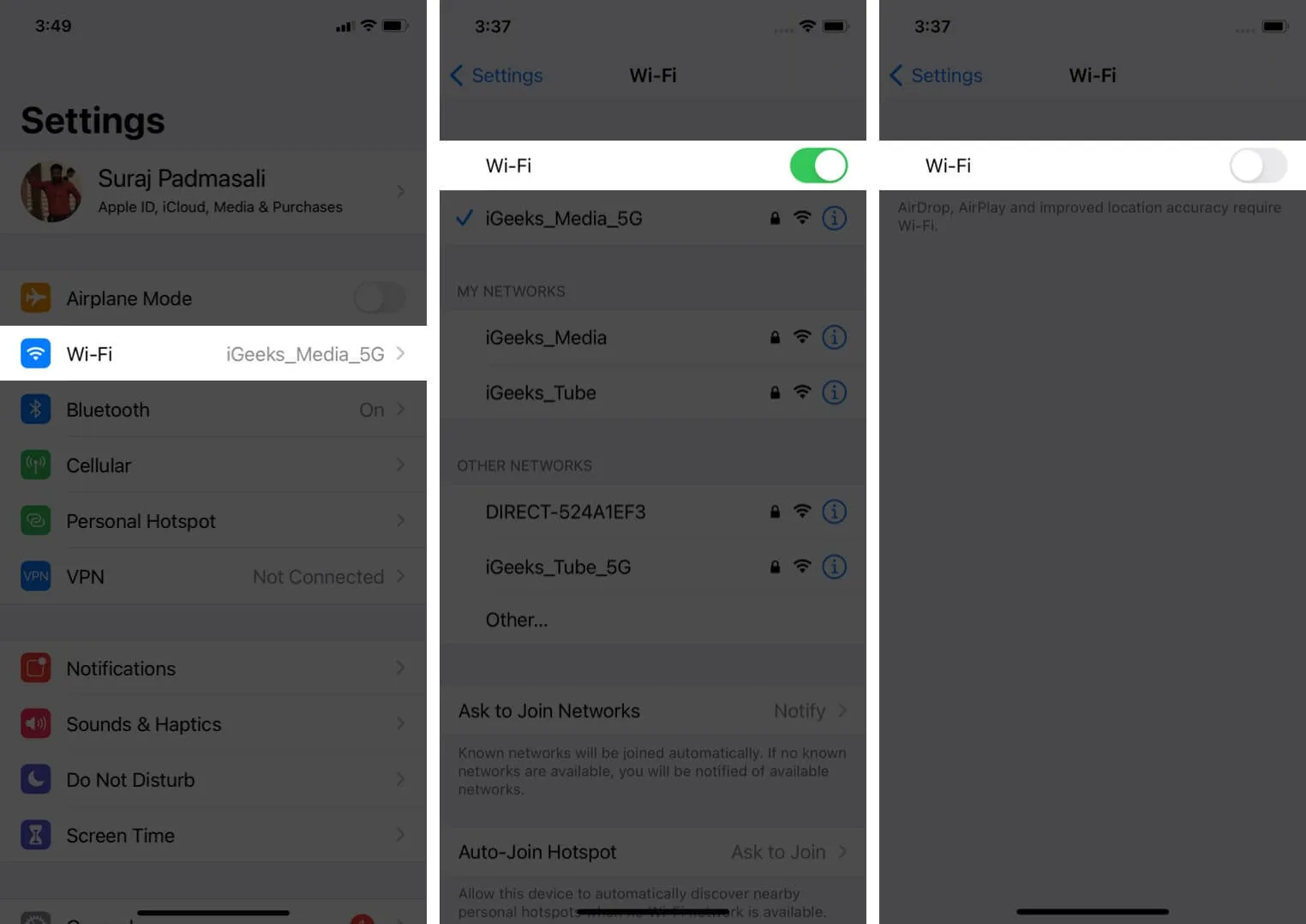
- Schakel Bluetooth uit op uw iPhone: Open Instellingen → Bluetooth → Schakel het uit.
- Mobiele data deactiveren: Open Instellingen → Mobiele data → Schakel het uit.
- Schakel de persoonlijke hotspot van uw iPhone uit: Open Instellingen → Persoonlijke hotspot → Zet de schakelaar uit.
- Schakel AirDrop uit op de iPhone: Open Instellingen → Algemeen → AirDrop en selecteer Ontvangen uit .
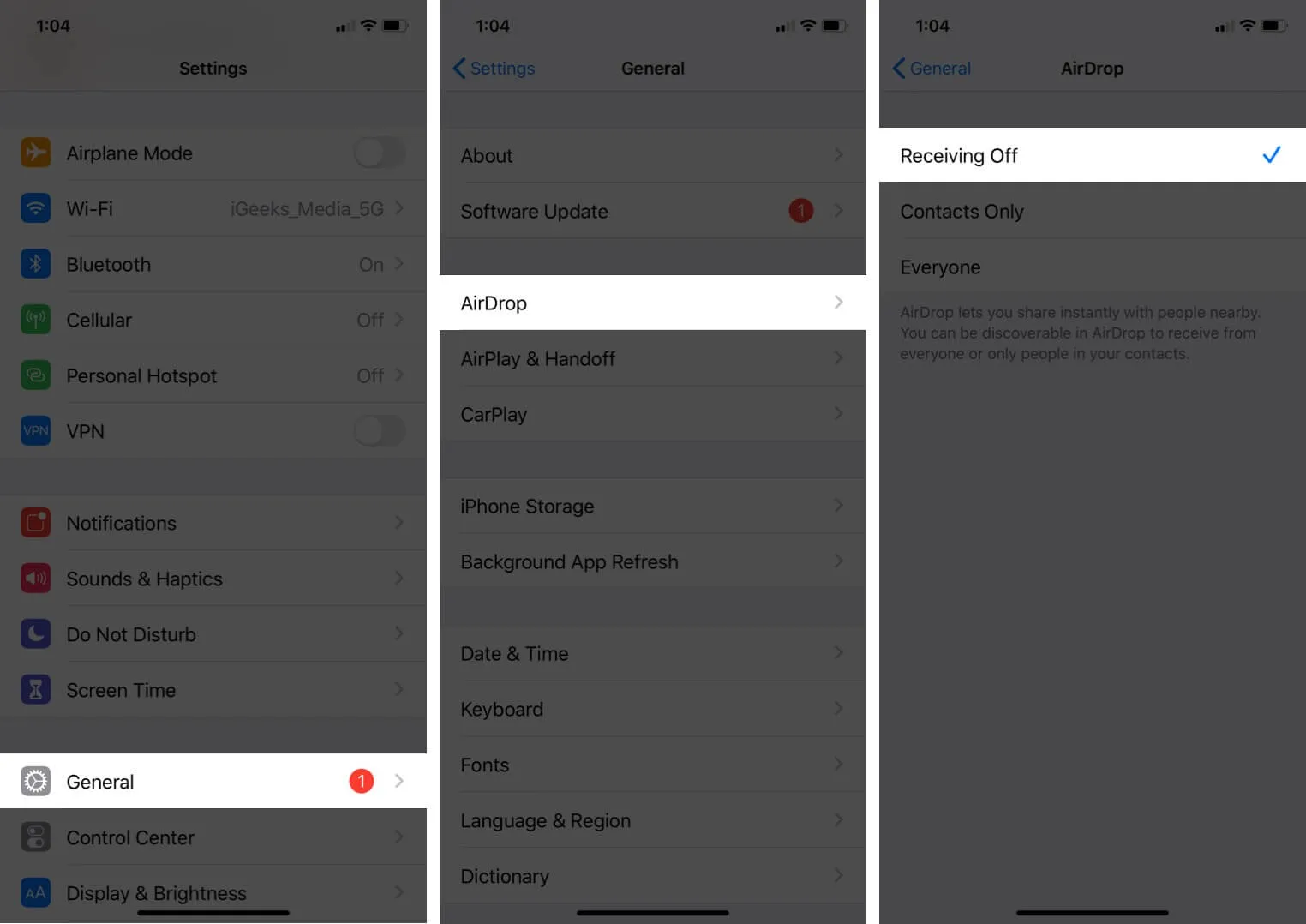
4. Schakel locatieservices uit
Veel apps en systeemdiensten gebruiken voortdurend locatie op de achtergrond. Het vereist veel batterij en kan oververhittingsproblemen veroorzaken. Het kan helpen om het een tijdje uit te zetten. Open hiervoor Instellingen → Privacy → Locatievoorzieningen → Schakel dit uit.
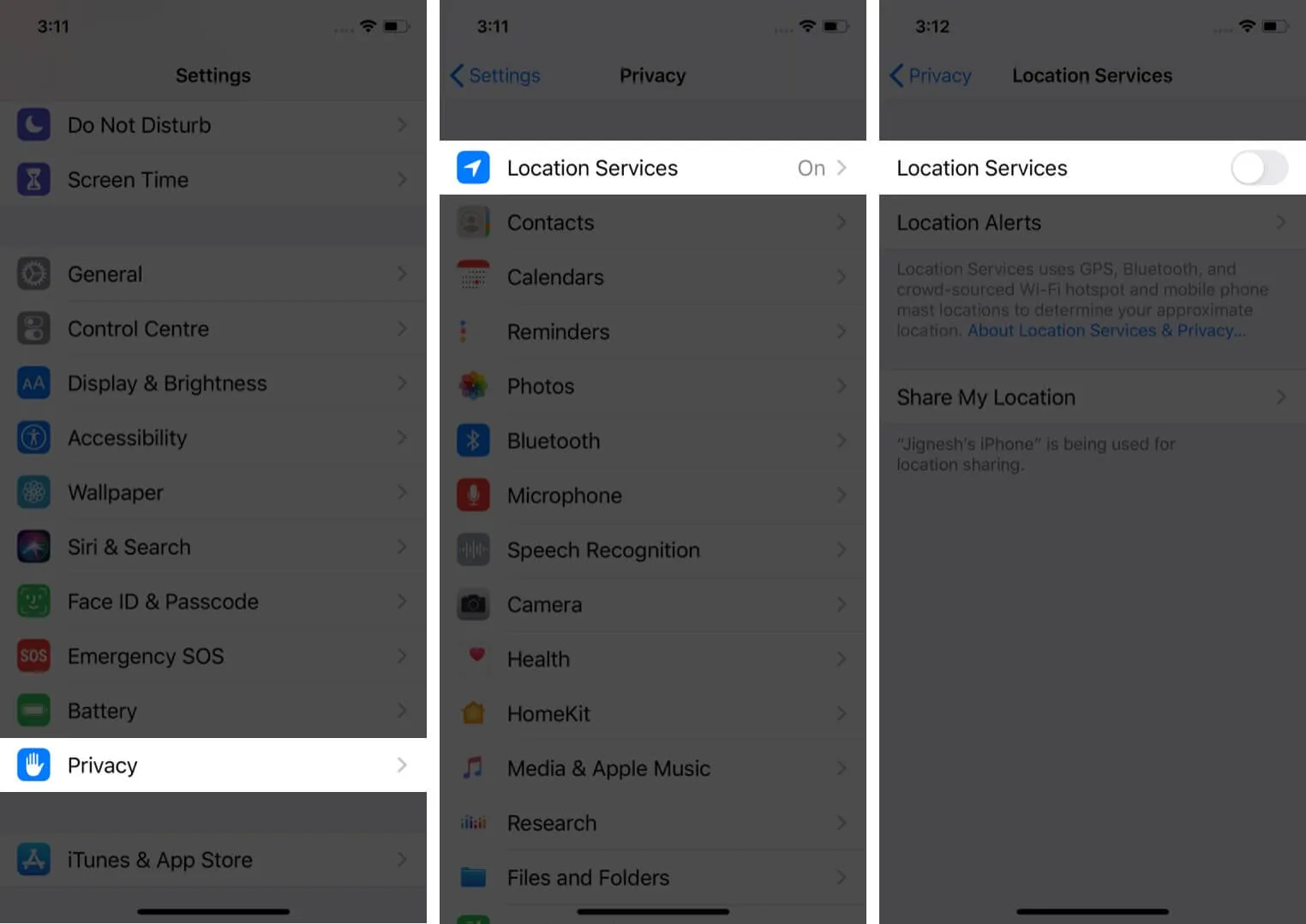
5. Schakel de energiebesparende modus in
Je vraagt je misschien af waarom ik de Low Power Mode als oplossing heb opgenomen. Het is ontworpen om het energieverbruik te verminderen door verschillende energieverslindende functies uit te schakelen, zoals automatische downloads en het ophalen van e-mail.
Dankzij de aanzienlijke vermindering van het stroomverbruik hoeft de batterij geen extra inspanningen te leveren en dat kan een cruciale rol spelen bij het koel houden van de iPhone, zelfs bij intensief gebruik.
Open Instellingen → Batterij → schakel de energiebesparende modus in .
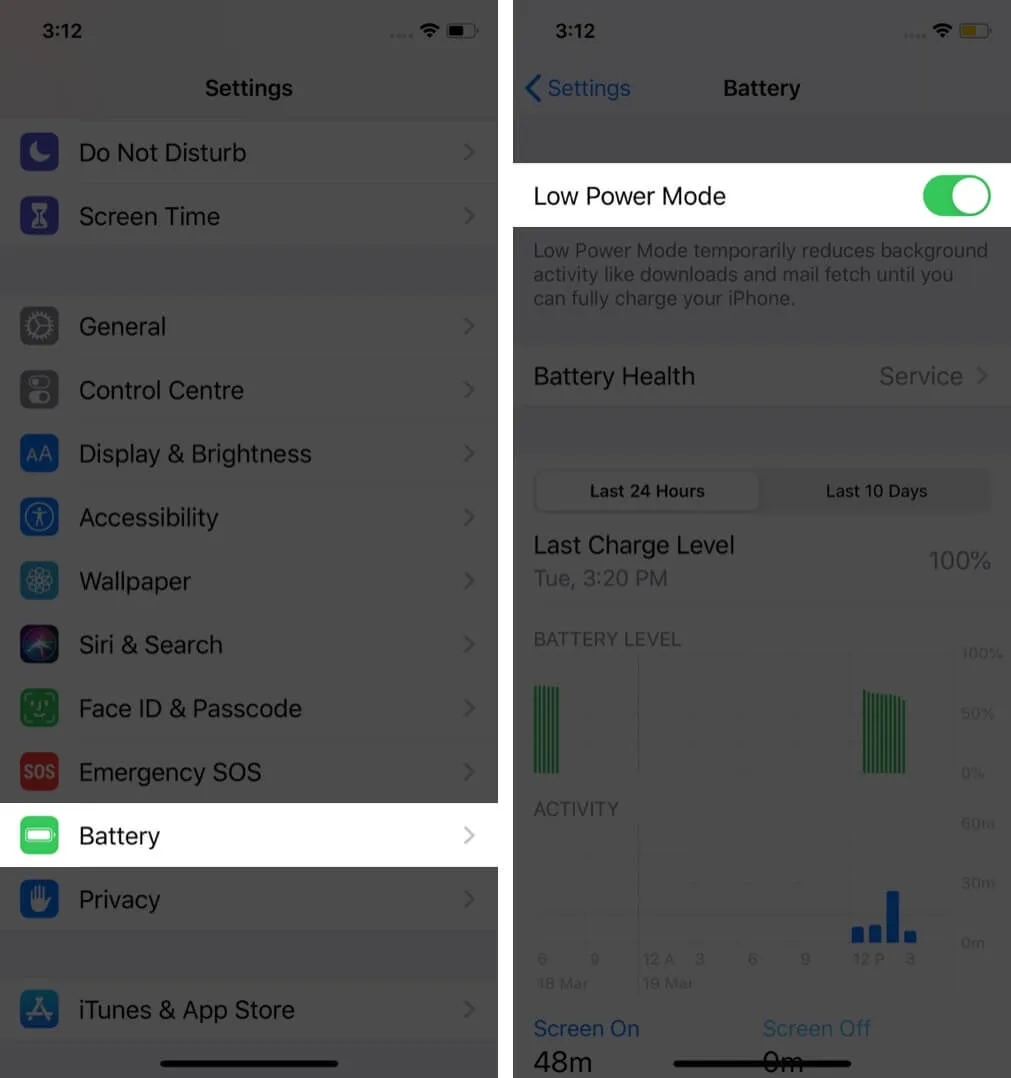
6. Sluit alle achtergrondapps geforceerd af
Draaien er te veel apps op de achtergrond? Als dit het geval is, kan dit de reden zijn dat uw iPhone oververhit raakt. Het sluiten van deze apps helpt. Veeg omhoog vanaf de onderkant van het scherm. Sleep nu alle app-kaarten omhoog om ze geforceerd te sluiten.
7. Start de iPhone opnieuw op
De iPhone sluit zich aan bij veel soortgelijke elektronica die baat heeft bij regelmatig opnieuw opstarten. Dus ga je gang en start je apparaat opnieuw op . Als dat niet helpt, kan het opnieuw opstarten van uw iPhone het probleem van oververhitting effectief oplossen.
8. Update iOS
Het gebruikersbestand van de iPhone is enorm, en wanneer er zich een wijdverbreid probleem voordoet, pakt Apple dit snel aan met een software-update. Het is dus een goed idee om de nieuwste iOS-versie op uw apparaat te gebruiken.
- Ga naar Instellingen → Algemeen → Software-update .
- Als er een update in behandeling is, tikt u op Downloaden en installeren .
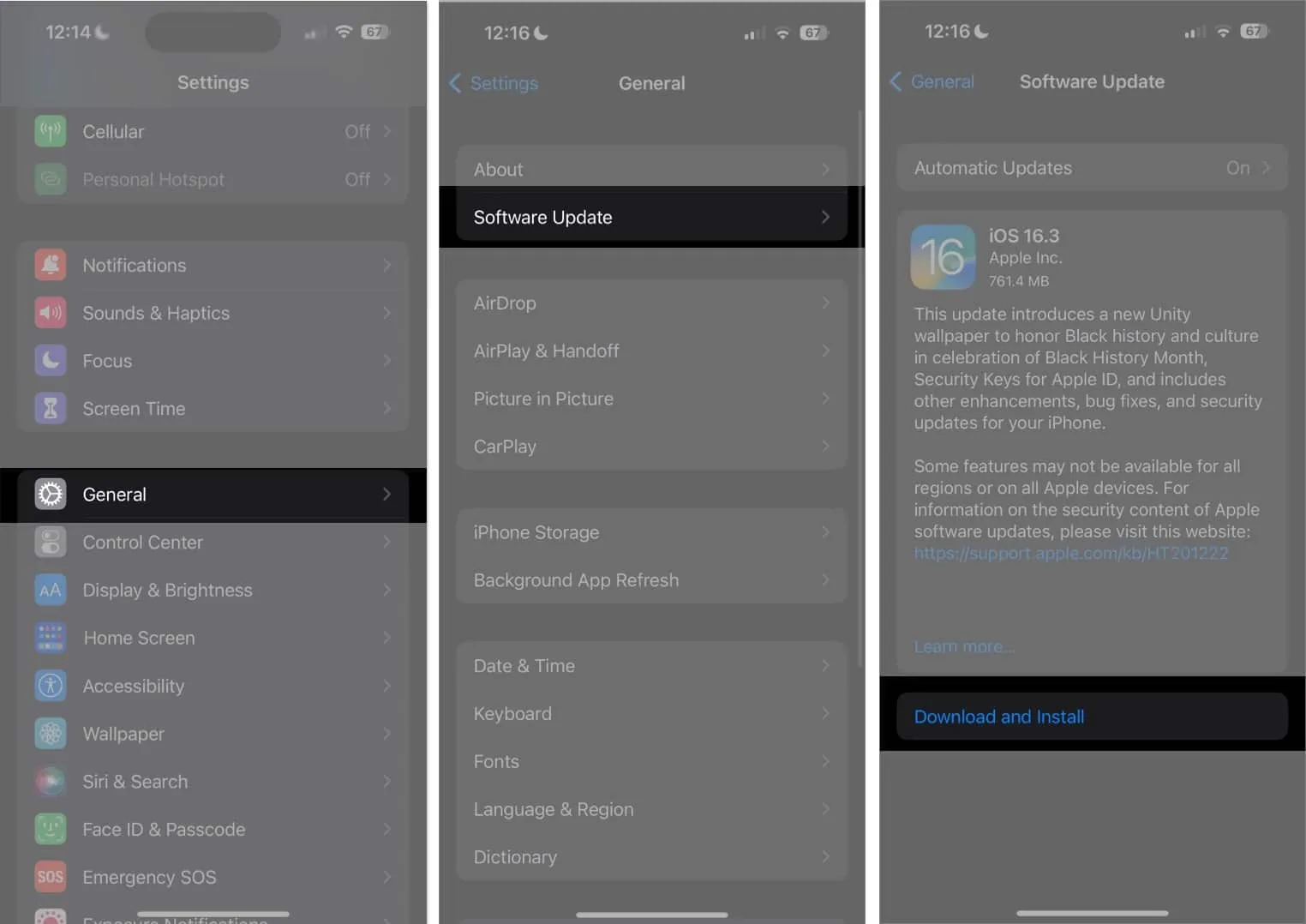
9. Reset alle instellingen
Als geen van de bovenstaande oplossingen voor u heeft gewerkt, kan het helpen om uw iPhone terug te zetten naar de fabrieksinstellingen. Hiermee worden alle Wi-Fi-wachtwoorden, toegevoegde Bluetooth-apparaten, VPN-configuraties, enz. gewist. Er worden echter geen persoonlijke gegevens zoals uw contacten of foto’s verwijderd. Voordat u verdergaat, moet u er echter voor zorgen dat u een back-up van uw apparaat heeft , zodat u deze indien nodig later kunt herstellen.
- Ga naar Instellingen → Algemeen → iPhone overzetten of resetten
- Tik op Reset → Reset alle instellingen → Voer het wachtwoord van uw iPhone in en bevestig uw keuze.
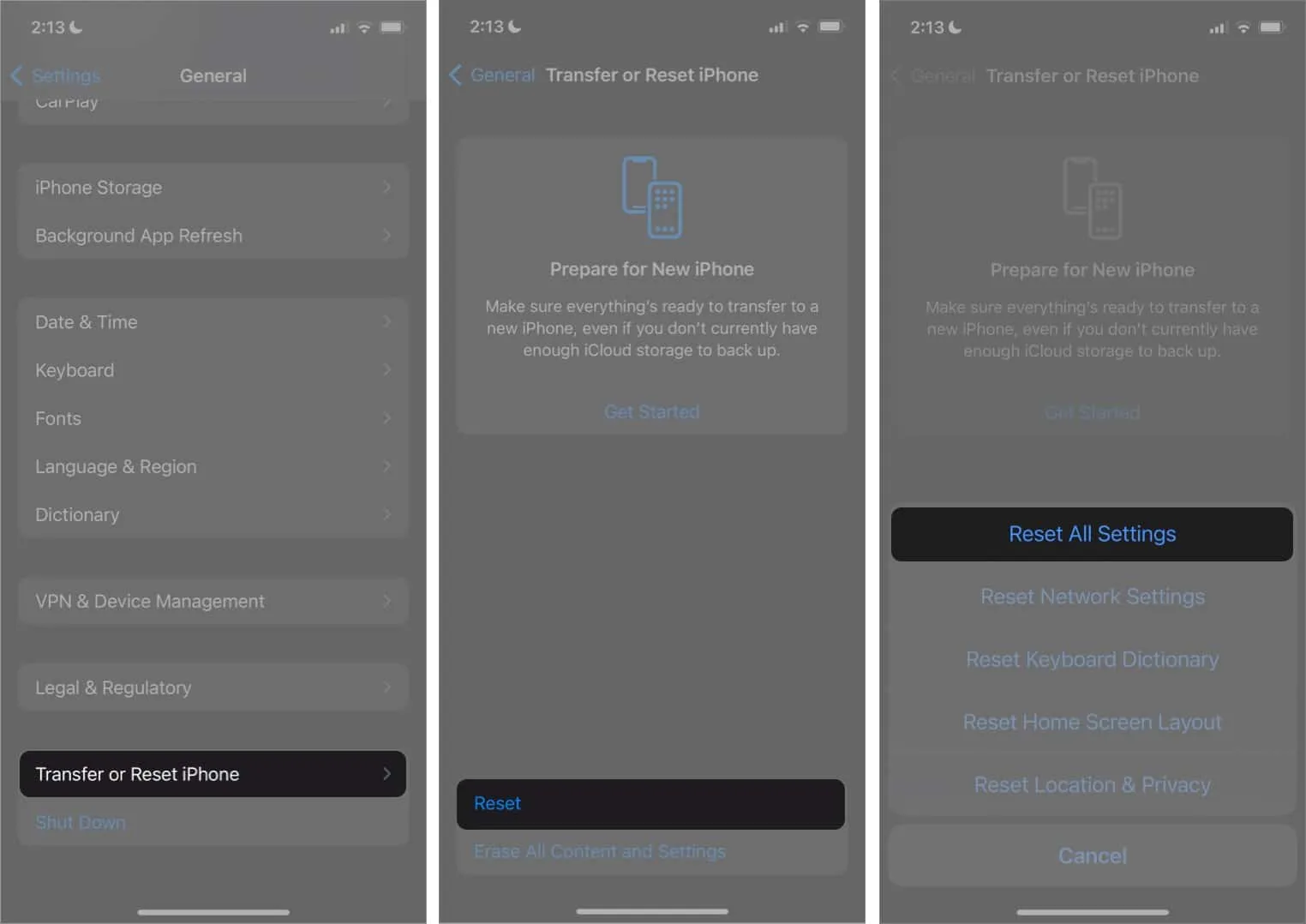
10. Ruim je iPhone op
Een rommelige iPhone is de thuisbasis van verschillende problemen, zoals trage prestaties en oververhitting. Als je je iPhone een tijdje niet hebt opgeruimd, is de kans vrij groot dat de opslagruimte vol staat met bestanden die veel opslagruimte in beslag nemen en die voor chaos kunnen zorgen.
Zoek in dit geval alle overtollige bestanden op die u mogelijk van internet hebt gedownload en vergeten te verwijderen, verwijder de oude iCloud-back-ups die niet langer nodig zijn, verwijder de verouderde apps en verwijder elke afzonderlijke schermafbeelding, foto en video die je niet meer nodig hebt.
Als je handmatig verwijderen een vervelende taak vindt, bekijk dan deze beste apps voor het opschonen van iPhone-opslag om je te helpen op een comfortabele manier onnodige bestanden te verwijderen.
Neem contact op met Apple-ondersteuning
Ten slotte is contact opnemen met Apple Support het laatste redmiddel om dergelijke problemen op te lossen. Als geen van de bovenstaande oplossingen en voorzorgsmaatregelen helpt, is er mogelijk sprake van een fabricagefout in de batterij of andere componenten in de iPhone.
Het naar een Apple Store of een erkend servicecentrum brengen zal zeker helpen. Ze kunnen zelfs uw telefoon vervangen en u een nieuwe geven als uw iPhone een geldige garantie heeft.
Afmelden…
Hopelijk vraag je na een van de bovenstaande oplossingen niet langer: “Waarom raakt mijn iPhone oververhit?” Welke methode(s) heeft(en) voor u gewerkt? Vermeld het in de reacties hieronder. Als je een nieuwe oplossing of hack hebt, deel die dan ook met ons.



Geef een reactie